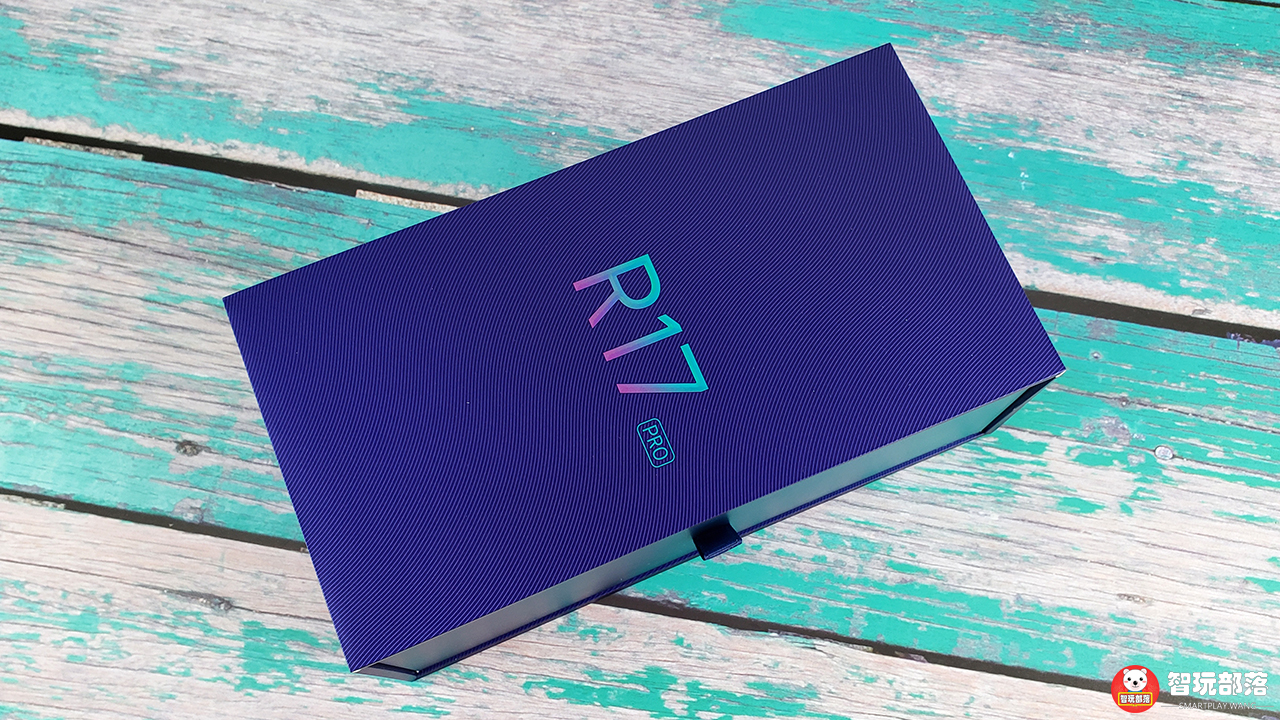尋夢新聞LINE@每日推播熱門推薦文章,趣聞不漏接
1. 前端開戶流程
在開戶或使用本系統之前,首先閱讀一下開戶流程圖,使用者會大致了解整個過程需要的手續和必備的資料,以做好開戶之前的準備。同時,在之後開戶過程中如果不記得目前是哪個步驟,可以查看一下文檔,就一目了然了。流程圖還有個作用就是,如果客戶在開戶過程中出現流程問題了,對照流程圖也可以適當地查出原因。開戶流程如下圖:
IOS開戶流程
2.開戶步驟
本章將詳細講解開戶過程中各個步驟的操作方法,以截圖加文字說明的方式一一呈現。備註:本文涉及到的圖片以測試環境為準,生產環境或許會有些色彩方面的差別,但是並不影響功能的使用。
2.1 第一步:選擇期貨公司
蘋果手機前往App store搜尋「期貨開戶雲」下載安裝。
安卓手機可前往各類APP市場搜尋「期貨開戶雲」下載安裝,或掃描下方二維碼。
打開APP會出現選擇期貨公司,用戶輸入0139或 海證期貨,界面如下圖所示:
選擇期貨公司
2.2 第二步:登陸期貨互聯網開戶雲系統
用戶需要先填寫手機號,點擊獲取驗證碼,輸入通過手機簡訊獲取得驗證碼,點擊驗證並登錄。
登陸界面
上圖還介紹了在開戶之前需要準備資料,包括身份證、金融卡、網路等。並溫馨提示網上開戶的服務時間及版本號。
2.3 第三步:上傳身份證照片
用戶使用手機號登陸開戶雲系統後,進入的界面是上傳身份證照片,頁面如下圖所示。
上傳身份證照片
根據按鈕提示上傳身份證正面、反面和簽名照等圖片,上傳的照片必須是完整、近距離拍攝、畫面清楚的,否則會影響到後面獲取客戶資料的流程。詳細的注意事項請閱讀頁面下方的溫馨提示。
2.4 第四步:選擇營業部
進入「選擇營業部」頁面,先點擊查找選擇省份或直轄市,再選擇該城市對應的營業部,選擇後點擊確定。選擇對應營業部頁面如下圖。
選擇營業部
選擇省份和營業部後點擊「下一步」,進入「基本資料」頁面。
2.5 第五步,填寫基本資料
進入到「填寫基本資料」頁面,會看到有部分信息是已經默認填寫的,這都是根據上傳的身份證資料自動獲取的。如果獲取的信息有不正確的地方可以自行修改。其他按照真實的資料填寫即可。
如果發現上傳資料發生錯誤,可以點左下角的「返回上一步」重新上傳照片信息。基本資料的界面如下圖所示。
基本資料
其中,除電子郵箱、居間人名稱、交易系統外,其他的都為必填項,填寫完成後點擊「下一步」,彈出「個人信息確認」對話框,如需改動點擊「取消」進行修改,若無誤點擊「確定」,進入「選擇帳戶」頁面。
2.6 第六步:銀期綁定
客戶根據實際情況選擇指定的銀行後,根據提示填寫完成金融卡號和銀行網點後上傳金融卡照片,銀期綁定界面如下圖所示。
銀期綁定
金融卡信息填寫完成,點擊「添加金融卡」後銀行信息和卡號就會出現在已添加的金融卡中,用戶也可以刪除該卡,重新上傳、重新添加,添加後,點擊「下一步」會彈出「溫馨提示」對話框,點擊「取消」可以重新填寫,點擊「確定」則會進入到 投資者適當性分類選擇步驟。
2.7 第七步:投資者適當性分類選擇
客戶可以選擇普通投資者和專業投資者,如果不選擇,默認為普通投資者,如下圖所示。
投資者適當性分類選擇
如果選擇普通投資者,點擊「下一步」進入到風險承受能力問卷頁面,選擇專業投資者,點擊「下一步」進入到專業投資者信息采集問卷頁面。
2.7.1 普通投資者問卷
此步驟是了解客戶的基本情況和投資意向等重要的信息,客戶只需根據自身實際情況選擇即可。風險承受能力問卷界面如下圖所示:
|
|
|
| 圖1 | 圖2 |
|
|
|
| 圖3 | 圖4 |
|
|
|
| 圖5 | 圖6 |
|
|
|
| 圖7 | 圖8 |
|
|
|
| 圖9 | 圖10 |
點擊「提交」,提示當前評測結果,風險承受能力評測結果如下圖所示:
風險承受能力評測結果
點擊「重新測評」,重新進行答題。點擊「繼續開戶」,進入帳戶選擇頁面。
若17題選擇A項【資產保值,我不願意承擔任何風險】,則為「踩雷題」,提示最低風險,提示如下圖所示:
風險承受能力評測結果(最低風險)
點擊「確定」,直接退出。
2.7.2 專業投資者問卷
此步驟是了解客戶的基本情況和投資意向等重要的信息,客戶只需根據自身實際情況選擇即可。專業投資者信息采集問卷界面如下圖所示。
|
|
|
| 投資者信息采集問卷 | |
點擊「提交」,進入到「專業投資者資料上傳」頁面。專業投資者資料上傳頁面如下圖所示:
專業投資者資料上傳
點擊上圖的「增加圖片」可以增加資料圖片框,最多可以添加10張圖片,最少需要上傳2張,也可點擊「-」進行刪除,點擊「下一步」,進入帳戶選擇頁面。
2.8 第八步:選擇帳戶
進入帳戶選擇界面,若是普通投資者,針對風險等級為C1、C2、C3有兩次告知,C1、C2等級第一次告知如下圖所示:
C1、C2等級第一次告知
若點擊「堅持開戶」,彈出第二次告知如下圖所示,點擊「不想開戶」則直接退出。
C1、C2等級第二次告知
若點擊「堅持開戶」,關閉提示,回到帳戶選擇頁面,如下圖所示,點擊「不想開戶」則直接退出。
|
|
|
| 帳戶選擇 | |
在此頁面您可以勾選您希望開通的交易所,如果您是第一次開立期貨帳戶,只能勾選商品期貨交易所(鄭州商品交易所、上海期貨交易所、大連商品交易所);如您已經在其他期貨公司申請過「中國金融交易所」與「上海國際能源交易中心」的交易編碼,您可額外勾選直接開通該交易所權限。如能不符合開通這兩個交易所的條件,該兩項會呈灰色不可選。
如您未開通過金融、原油交易所編碼,但您有意向申請開通,請在開通商品期貨帳後成功後聯繫您的開戶人員提交申請材料;
請注意:因為金融與能源交易所的品種屬於C4風險等級產品,如您此次開戶風險等級被認定為C3級別,勾選金融交易所或能源交易所時會彈出高出自身承受風險警告,如圖:
C3等級且選擇金融或原油期貨時第一次告知如下圖所示:
C3等級第一次告知
若點擊「堅持開戶」,彈出第二次告知如下圖所示,點擊「不想開戶」則直接退出。
C3等級第二次告知
點擊「堅持開戶」,關閉提示,回到帳戶選擇頁面。
點擊「下一步」進入到「查看三協議」頁面。
2.9 第十步:查看三協議
此頁面會列出所有您需預先閱讀並理解的協議列表,其中客戶須知/期貨交易風險說明書/期貨經紀合同並稱為「三協議」,如下圖:
查看三協議
為了保證您已閱讀各項協議,您需要點擊每一份協議進入詳情頁面。
全部協議閱讀完成之後,勾選閱讀完並同意協議的內容後,點擊「下一步」進入到視頻驗證頁面。
2.10 第十步:視頻驗證
視頻驗證頁面是開戶人員手持本人身份證與期貨公司的認證人進行視頻實名認證。系統會自動識別本機硬件的正常性。視頻認證界面如下圖所示。
視頻驗證
上圖還會有提示,「確保光線充足」和「工作時間」等。
確認開戶本機的硬件都正常後,點擊「開始視頻通話」,出現一個排隊頁面,頁面顯示的數量是所有系統中同時發起視頻的用戶數量,包括本人。視頻排隊界面如下圖所示。
視頻排隊
期貨公司認證人員接通視頻後,與客戶核對所填的基本信息,並采集客戶的視頻和照片,同時也會問些相關的開戶知識。視頻認證界面如所示。
|
|
|
| 視頻認證 | |
在視頻過程中,雙方如果有不一致的問題可以通過聊天窗口進行溝通。如果有錯誤信息,認證人員會按照不通過原有打回到相關的步驟,客戶刷新前端重新完善信息後再發視頻認證。視頻審核通過以後,客戶點擊「下一步」進入到安裝數字證書。
2.11 第十一步:安裝數字證書
數字證書是唯一識別客戶的憑證,安裝的證書需要輸入密碼,且密碼必須是6位數字,安裝成功後,自動保存到本地。
注意:此處設置的密碼一定要記住,在之後的流程中會用到驗證證書的密碼。否則,只能刪除本地證書文件,重新視頻驗證、安裝證書才可通過。安裝證書過程如下圖所示。
|
|
|
| 安裝數字證書 | |
證書安裝成功後,頁面提示「數字證書已經安裝成功!」。否則,會提示證書安裝失敗,用戶可以點擊「重新安裝」。證書安裝成功後界面如下圖所示。
數字證書安裝成功
數字證書安裝成功後,點擊「完成」,進入簽署協議步驟。
2.12 第十二步:簽署協議
簽署的協議是客戶須知、合同書和一些風險說明,客戶必須仔細閱讀並同意後方可進行下一步。協議內容也是由期貨公司自行定義。簽署協議界面如圖所示。
簽署協議
如果客戶選擇專業投資者,需要簽署專業投資者附加協議(該類型下的所有協議)
若選擇普通投資者,需要簽署普通投資者附加協議(該類型下的所有協議)。
若為普通投資者且風險等級為C1、C2或者風險等級為C3且選擇金融帳戶,還需要簽署普通投資者風險警示書(協議)。
若協議全部簽署後,點擊「下一步」進入到在線回訪步驟。
2.13 第十三步:在線回訪
在線回訪是開戶雲的最後一個步驟,期貨公司會設一些問卷回訪類的題目,回訪客戶的開戶情況。客戶根據實際情況選擇即可。問卷回訪的界面如圖所示。
|
|
|
|
在線回訪 |
|
用戶做完在線回訪後,點擊「下一步」進入到開戶結果頁面。如果開戶成功,正確返回客戶的資金帳號,等待後台人員審核即可,請閱讀頁面下方的溫馨提示。如果開戶失敗,客戶會收到簡訊通知,重新登錄本系統,修改完善以後再提交開戶結果即可。用戶開戶成功界面如下圖所示。
申請提交
經過以上這些步驟,用戶就開戶成功了。收到交易編碼後,用戶就可以在此期貨公司進行相關的業務交易了。
2.14 附加步驟
若再開戶過程中退出,重新登錄時會彈出一個「是否切換期貨公司」的溫馨提示對話框,點擊「否」則進入登錄填寫手機號頁面,點擊「是」則會回到填寫期貨公司的編號或名稱頁面。對應頁面如下圖所示。
切換期貨公司